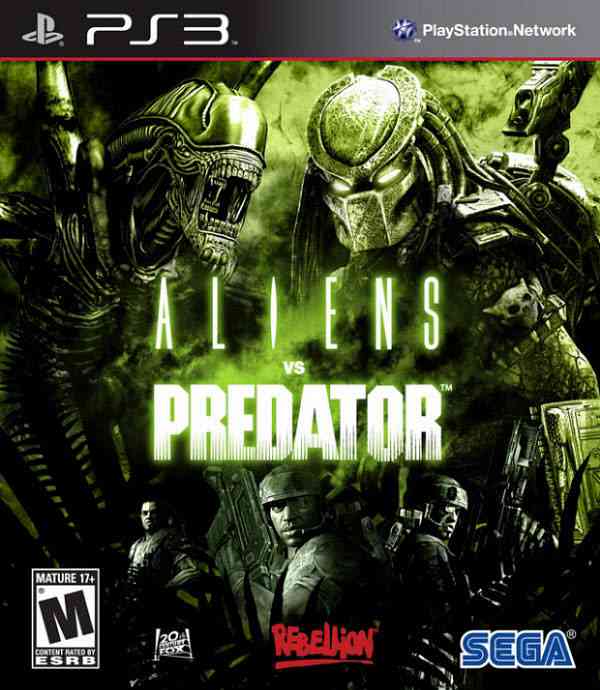6 דרכים להשתמש ב - Microsoft

Microsoft Office עולה כסף, למעט כאשר הוא לא. מ 60 יום ניסיון חינם ללא תשלום, כי אינו דורש פרטי תשלום ליישומי אינטרנט ויישומים ניידים, ישנן דרכים רבות לקבל את Office בחינם.
Office הוא עדיין אחד הפרות הגדולות של מיקרוסופט, כך שאתה לא יכול פשוט להוריד גרסה מלאה של Office 2013 ולהשתמש בו לנצח. אבל יש דרכים להשתמש במשרד מבלי לבזבז אף פעם אגורה - אם רק במשך כמה חודשים.
ניסיון של Office 365 - 30 יום
מיקרוסופט מציעה חודש ללא תשלום של Office 365 Home Premium, המאפשר לך להשתמש ב- Office במחשבים אישיים ובמחשבי מקינטוש מרובים. החיסרון היחיד כאן הוא תצטרך לספק פרטי התשלום בזמן ההורדה. יהיה עליך לבטל את השירות שלך לפני חודש ללא תשלום או מיקרוסופט תתחיל לחייב אותך $ 9.99 לחודש.

ניסיון מקצועי - 60+ ימים
מיקרוסופט מציעה גם גירסת ניסיון ללא תשלום ל -60 יום של Office Professional Plus 2013. בניגוד לניסיון הסטנדרטי של Office 365 Home Premium, גירסת ניסיון ללא תשלום זו אינה דורשת פרטי תשלום כלשהם. אתה יכול גם להשתמש טריק מוסתר כדי להרחיב את תקופת הניסיון ללא תשלום שלך ולהשיג יותר זמן. עליך להאריך את תקופת הניסיון ללא תשלום, אך אם תתיר את תקופת הניסיון ללא תשלום, לא תוכל להאריך אותה עוד יותר.
Office Professional Plus Trial מספק לך קישור להורדה ומפתח מוצר שתוכל להזין. מיקרוסופט דורשת שתתקין מנהל הורדה ותגיע בסופו של דבר לקובץ .IMG, שאינו פורמט נוח. זה כאילו שהם רוצים להפוך את התהליך לבלבל כך משתמשי Windows הממוצע לא להשתמש בו.
אנו ממליצים להשתמש בארכיון Archiver Zip 7 כדי לחלץ את תוכן הקובץ .IMG. אתה לא צריך לשרוף דבר לדיסק - פשוט להפעיל את הקובץ setup.exe לאחר חילוץ אותו כדי להתקין את Office במחשב.
לאחר התקנת Office, לחץ על Enter במקום מפתח מוצר בחלון Activate Office והזן את מפתח המוצר ש- Microsoft נתנה לך.

משרד מקוון
שירות Office Online של Microsoft הוא לגמרי בחינם. זוהי גרסה מבוססת אינטרנט של Office שבאפשרותך להשתמש בה בדפדפן האינטרנט שלך. זה עובד עם מסמכים המאוחסנים שלך OneDrive (לשעבר SkyDrive) חשבון, לא עם מסמכים במחשב. Word Online והאחים שלה מוגבלים יותר ולא ניתן להשתמש בהם במצב לא מקוון, אך עליהם להציע תאימות מצוינת עם פורמטים של Office Document. Office Online מספק לך דרך להשתמש ב- Microsoft Office ללא תשלום בכל מחשב, מחשב Mac, מערכת Linux או Chromebook.
Office Online אינו מכיל את רוב התכונות של Office, אך רוב האנשים אינם משתמשים בכל התכונות האלה. זה לא כל חסר, או - Office Online למעשה מציע טוב יותר תכונות שיתוף פעולה בזמן אמת יותר מאשר גירסת שולחן העבודה של Office 2013 עושה.

עבור אנדרואיד, iPhone ו - Windows טלפון
Office Mobile היה מקוון באופן מקוון בעבר במכשירי Windows Phone, בעוד שגירסאות Android ו- iPhone של Office חייבו מנוי ל- Office 365. האפליקציות של Google לנייד עבור Android, iPhone ו- Windows Phone זמינות כעת לכולם. כמו Office Online, הם עובדים עם מסמכים המאוחסנים בחשבון OneDrive שלך. כעת באפשרותך להשתמש ב- Office Mobile בטלפון החכם בחינם, ו- Office Online במחשב ללא תשלום.
Office for iPad אכן דורש מנוי ל- Office 365 כדי לערוך מסמכים.

פתק אחד
OneNote זמין כעת לכולם. שירות ההערות של מיקרוסופט מציע יישומים עבור שולחן העבודה של Windows, Mac, Windows 8, האינטרנט, iPhone, iPad, Android ו- Windows Phone - כמעט בכל פלטפורמה תרצה להשתמש. אין לטעות, זהו יישום לקיחת הערות, כך שאתה לא תהיה חיבור מסמכי Word, בניית גיליונות אלקטרוניים, או הצבת מצגות. משתמשי Office רבים ב- Windows אהבו את OneNote, ועכשיו זה מתחרה חופשי וראוי לאוורנוטה.

Windows התקנים עם משרד חינם כלול
כמה מחשבי Windows מגיעים עם עותק חינם של Microsoft Office. אם אתה קונה מכשירים אלה, תוכל להשתמש ב- Office מבלי לשלם תשלום חודשי או לקנות עותק מאורגן. ככלל, מיקרוסופט כוללת עותק חינם של Office במכשירים תחתונים שלא תרצה להפעיל את Office, בעוד שתצטרך לשלם עבור Office במכשירים מתקדמים שבהם תרצה להפעיל את Office.
- Windows RT התקנים: Windows RT הוא כמעט מת ואתה תמצא אותו רק על פני השטח של Microsoft 2 ו Surface המקורי (הידוע גם בשם משטח RT). גירסה זו של Windows אינה יכולה להפעיל יישומי שולחן עבודה שאינם של Microsoft, אך היא כוללת עותק חינם של Office בשולחן העבודה.
- 8 אינץ 'ו - Windows 8.1 טבליות קטנות יותר: אם אתה קונה Tablet 8 אינץ 'Windows 8.1, תקבל עותק חינם של Microsoft Office עם זה. כמובן, זה לא יעבוד טוב מדי - הסביבה הטבעית של Office היא תצוגה גדולה יותר עם מקלדת ועכבר, לא מסך מגע של שמונה אינץ '. למרבה המזל, אתה תמיד יכול לחבר טבליות קטנות יותר לפקח, מקלדת ועכבר ולהפוך את הטאבלט למחשב שולחני.
- כמה נמוך סוף Windows 8.1 התקנים: התקנים מסוימים אחרים של Windows 8.1 התחתונה כוללים עותק חינם של Office. לדוגמה, $ 349 ASUS Transformer Book T100 להמרה כולל עותק חינם של Office, למרות שיש לו מסך 10 אינץ '. במכשירים יקרים יותר - לדוגמה, מכשירי Surface Pro של מיקרוסופט - לא תקבל עותק חינם של Office.

בונוס: פתרונות Office אחרים
Microsoft Office אינו המשחק היחיד בעיר כשמדובר בתוכנות Office. הנה כמה אחרים ללא תשלום במשרד חבילות ייתכן שתרצה לבחור מתוך:
- Google Docs: זמין באופן מקוון באתר Google Drive ובאפליקציות של Google Drive עבור Android, iPhone ו- iPad, Google Docs מאפשר לך לעבוד על מסמכים, גיליונות אלקטרוניים ומצגות. תוכל להפעיל גישה במצב לא מקוון ולהשתמש ב- Google Dos כאשר אין לך חיבור לאינטרנט.
- Apple iWork: iWork, חבילת Office פשוטה של אפל, ללא תשלום למכשירי Mac, iPhone ו- iPad חדשים. זה לא רק עבור התקנים אלה, אם כי - אתה יכול לגשת לגירסה מבוססת אינטרנט של iWork באתר iCloud, המאפשר לך להשתמש iWork אפילו על מחשבים אישיים של Windows.
- LibreOffice: LibreOffice היא חבילת משרד חופשית שצמחה מתוך OpenOffice.org. זוהי חבילת Office הכוללת את כל התכונות שפועלת במחשב ומספקת המון תכונות. חבילת Office זו עדיין נראית כמו Office 2003 - אין לה סרט.
- Abiword: Abiword הוא אופציה נחמדה אם אתה רק רוצה את היסודות. זה לא מפואר, אבל זה קטן, קל מאוד, ומציעה את המילה הבסיסית עיבוד תכונות רוב האנשים צריכים.

ישנם שיקולים אחרים אם אתה משתמש ב- Microsoft Office למטרות עסקיות. לדוגמה, הגירסאות החינמיות של Office שמגיעות עם כמה ממכשירי Windows הן רישיונות "בית וסטודנט" מבחינה טכנית, כך שתהיה הפרה של הרישיון אם השתמשת בהן לצורך שימוש עסקי. בנוסף, ל- Office 365 Home Premium יש רישיון האוסר במפורש שימוש מסחרי.